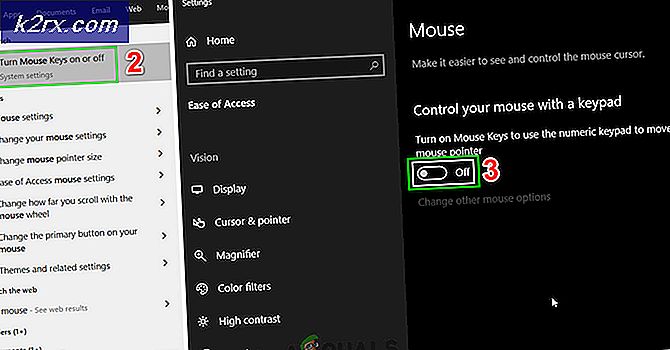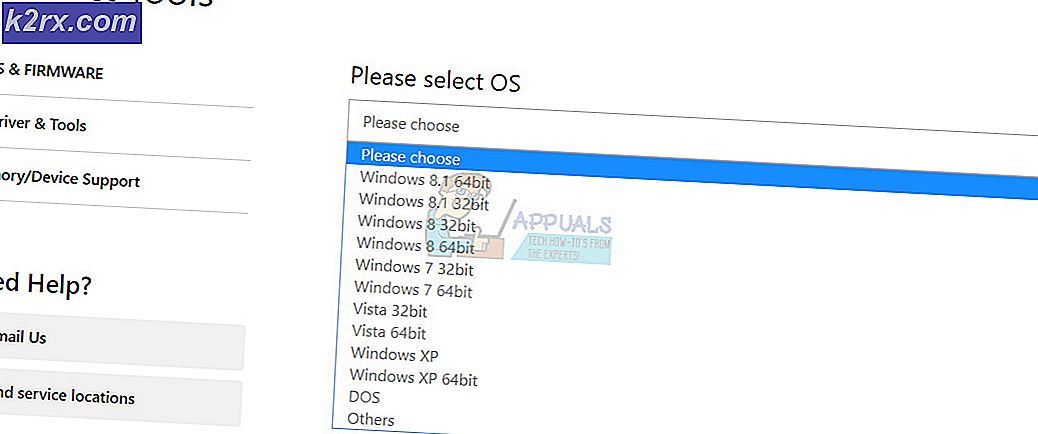Fix: android.process.acore har slutat
Även om sällsynta, android.process.acore har slutat oväntat är problemet så beständigt och farligt som möjligt. Problemet, ett problem som orsakar att berörda Android-enheter ständigt visar android.process.acore, har upphört med oväntat felmeddelande, oavsett hur många gånger den avskedas, blev uppmärksammad av världen tillbaka 2013.
Problemet gör det nästan omöjligt för en person att använda en berörd enhet smidigt, varför det är absolut nödvändigt att problemet löser sig så snart en Android-enhet avtalar den. Medan det finns dussintals lösningar för detta problem som flyter runt på internet, fixar de flesta antingen problemet tillfälligt eller fungerar inte alls. Följande är de tre metoder som har visat sig vara framgångsrika för att eliminera android.process.acore har slutat oväntat fel:
Metod 1: Rensa cacheminnet och data för alla Kontakter-appar
1. Stäng av enhetens synkronisering
2. Säkerhetskopiera alla kontakter på enheten eftersom de kommer att raderas när data för kontakterna kommer att rensas.
3. Gå till Inställningar > Programhanteraren .
4. Bläddra ner och knacka på Kontakter .
5. Tryck på Körstopp .
6. Bekräfta åtgärden.
7. Bläddra ner och tryck på Rensa cache .
8. Tryck på Rensa data .
9. Bekräfta åtgärden.
10. Gå tillbaka till programhanteraren .
11. Bläddra ner och öppna Kontakter lagring .
12. Tryck på Force stop .
PRO TIPS: Om problemet är med din dator eller en bärbar dator, bör du försöka använda Reimage Plus-programvaran som kan skanna förvaret och ersätta korrupta och saknade filer. Detta fungerar i de flesta fall där problemet uppstått på grund av systemkorruption. Du kan ladda ner Reimage Plus genom att klicka här13. Bekräfta åtgärden.
14. Tryck på Rensa cache .
15. Tryck på Rensa data .
16. Bekräfta åtgärden.
17. Starta om enheten.
18. Återställ all enhetens kontakter med den säkerhetskopia som skapades tidigare.
Metod 2: Aktivera synkronisering för Facebook och ta bort och återställ alla kontakter
1. Åter säkerhetskopiera alla kontakter som är lagrade på den berörda enheten.
2. Gå till Inställningar > Konton .
3. Tryck på Facebook .
4. Stäng av Sync genom att trycka på alternativet och ta bort kryssrutan bredvid den.
5. Ta bort alla kontakter som är lagrade på enheten. Medan detta kan göras direkt från appen Contacts, är det bättre att göra det genom att utföra steg 3-16 från metod 1 istället.
6. Starta om enheten.
7. Återställ alla kontakter.
Metod 3: Återställ enheten till fabriksinställningarna
1. Säkerhetskopiera alla kontakter och alla värdefulla data som finns lagrade på den berörda enhetens internminne.
2. Gå till Inställningar .
3. Navigera till Backup och återställ
4. Tryck på Fabriksdataåterställning eller något liknande.
5. Tryck på Återställ enhet .
6. Följ anvisningarna på skärmen och vänta tills enheten återställs till fabriksinställningarna.
7. När enheterna startar, gå igenom startprocessen, återställ de säkerhetskopierade kontakterna, återställ alla andra säkerhetskopierade data och installera om alla appar som tidigare fanns på enheten med Play Butik. Det skulle vara dumt att ens tro att android.process.acore har slutat oväntat kan problemet överleva en fullständig fabriksdataåterställning.
Obs! Den här metoden kan endast användas som en sista utväg i sällsynta fall att de två första inte fungerar som att återställa en Android-enhet till fabriksinställningarna, och raderar inte bara alla kontakter som är lagrade på enheten utan tar även bort allt som lagras på enhetens internminne.
Du kan också hämta den här guiden i PDF-formatet (med bilder för alla steg) genom att klicka här
PRO TIPS: Om problemet är med din dator eller en bärbar dator, bör du försöka använda Reimage Plus-programvaran som kan skanna förvaret och ersätta korrupta och saknade filer. Detta fungerar i de flesta fall där problemet uppstått på grund av systemkorruption. Du kan ladda ner Reimage Plus genom att klicka här